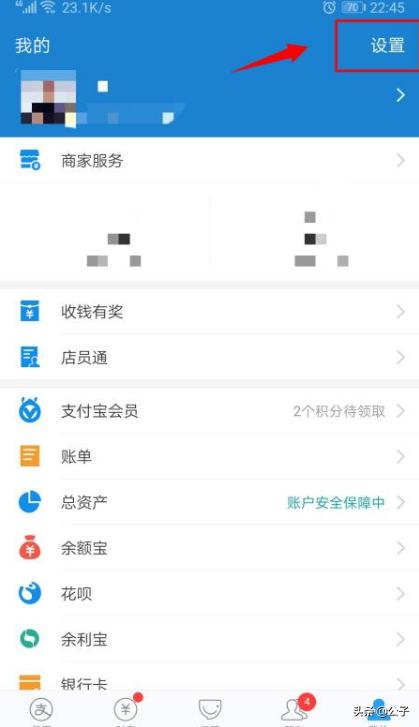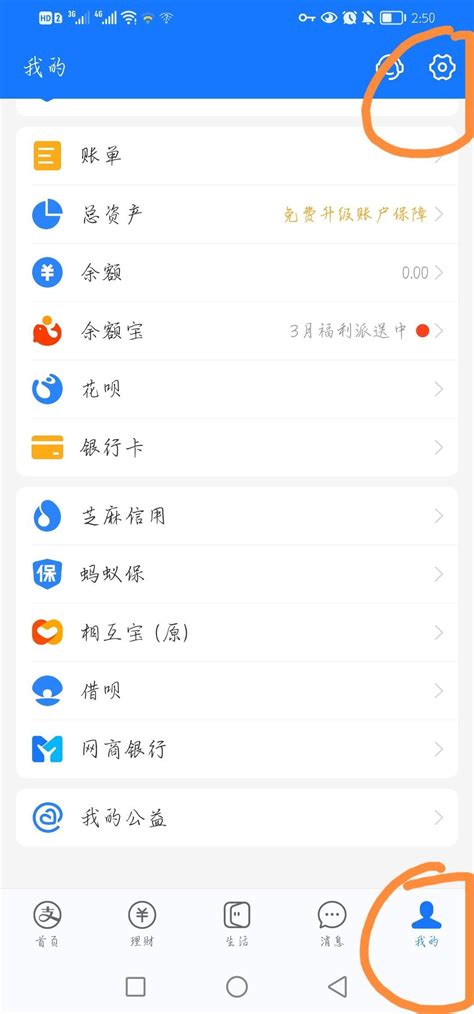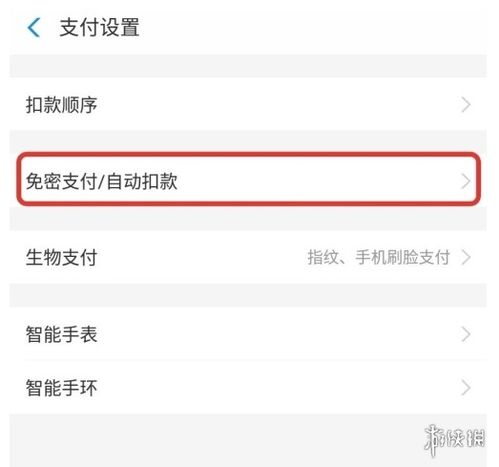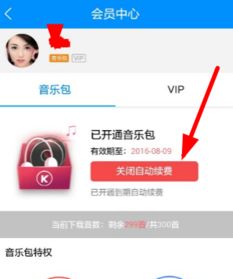一键操作!教你如何快速关闭支付宝自动续费服务
在数字化时代,支付宝已成为我们日常生活中不可或缺的一部分,无论是线上购物、转账支付还是生活缴费,它都提供了极大的便利。然而,在使用支付宝的过程中,我们可能会遇到一些自动续费的服务,比如视频会员、音乐订阅等。当这些服务不再需要时,及时关闭自动续费就显得尤为重要。本文将详细介绍如何在支付宝上关闭自动续费功能,帮助用户节省不必要的开支,同时保持账户的安全与清晰。

支付宝关闭自动续费的步骤
第一步:打开支付宝应用
首先,确保你的手机已经安装了最新版本的支付宝APP。打开支付宝,进入主界面。

第二步:进入“我的”页面
在支付宝主界面的底部,你会看到几个主要的导航栏选项,如“首页”、“理财”、“口碑”等。在这些选项中,点击右下角的“我的”按钮,进入个人中心页面。
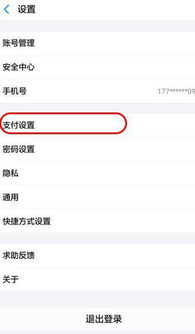
第三步:找到“设置”选项
在“我的”页面中,右上角通常会有一个齿轮形状的图标,代表“设置”。点击这个图标,进入设置页面。

第四步:进入“支付设置”
在设置页面中,你可以看到多个选项,如“账号与安全”、“生物识别”、“支付设置”等。找到并点击“支付设置”,这里包含了与支付相关的所有设置。
第五步:选择“免密支付/自动扣款”
在支付设置页面中,继续向下滑动,你会看到“免密支付/自动扣款”的选项。点击它,进入自动续费的管理页面。
第六步:查看并关闭自动续费服务
在“免密支付/自动扣款”页面中,你会看到一个列表,列出了所有已经开通自动续费的服务。每个服务旁边都会有一个开关按钮或者“关闭服务”的选项。找到你想要关闭自动续费的服务,点击对应的按钮或选项。
如果你的支付宝版本显示的是开关按钮,将其从绿色(表示开启)变为灰色(表示关闭),即可关闭该服务的自动续费。
如果你的支付宝版本显示的是“关闭服务”或“取消”按钮,直接点击它,系统会弹出确认窗口,要求你确认是否关闭该服务的自动续费。
第七步:确认关闭并查看结果
点击确认按钮后,系统会提示你关闭成功,并可能显示下次续费的时间和金额,以及重新开启自动续费的方法。此时,该服务的自动续费已经被成功关闭。
注意事项
1. 关闭前确认:在关闭自动续费之前,请确保该服务当前不需要自动续费,避免因为误操作导致服务中断。
2. 查看已支付的服务期限:关闭自动续费后,你仍然可以在已支付的服务期限内享受服务的权益,只是不会自动扣款续费。
3. 重新开启自动续费:如果你在未来的某个时间点想要重新开启某个服务的自动续费,可以按照上述步骤反向操作,或者在服务到期前手动续费时勾选“自动续费”选项。
4. 留意服务提醒:关闭自动续费后,你可能会收到一些服务提供方的提醒或推送,告知你服务即将到期,或者提供优惠活动诱导你重新开启自动续费。请根据自己的实际需求判断,不要盲目跟随。
5. 版本更新与界面差异:由于支付宝应用会不断更新,界面和选项可能会有所变化。如果上述步骤与你的支付宝版本不完全一致,请参考支付宝内的帮助文档或联系支付宝客服获取最新指导。
结语
关闭支付宝的自动续费功能是一个简单而重要的操作,它可以帮助我们避免不必要的开支,保持账户的安全与清晰。通过本文的详细介绍,相信你已经掌握了关闭自动续费的正确方法。在日常使用支付宝的过程中,记得定期检查并管理你的自动续费服务,让每一笔消费都更加明智和合理。
-
 轻松几步,彻底告别支付宝自动续费陷阱,教你如何一键关闭!新闻资讯10-22
轻松几步,彻底告别支付宝自动续费陷阱,教你如何一键关闭!新闻资讯10-22 -
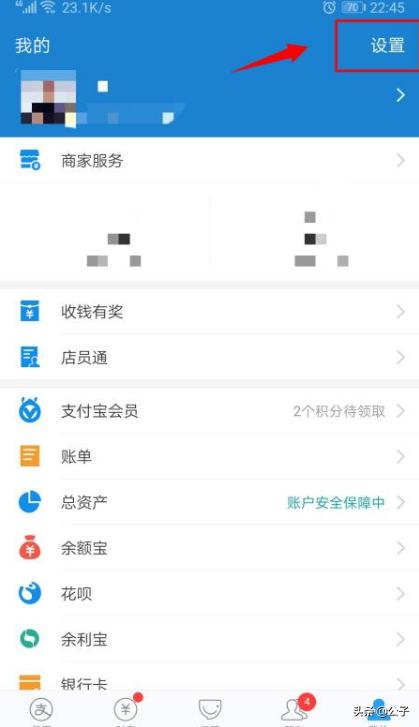 一键搞定!教你轻松关闭支付宝APP的自动续费陷阱,省钱又省心!新闻资讯10-22
一键搞定!教你轻松关闭支付宝APP的自动续费陷阱,省钱又省心!新闻资讯10-22 -
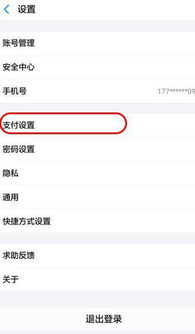 轻松几步,教你如何关闭支付宝自动续费,省钱又省心!新闻资讯10-22
轻松几步,教你如何关闭支付宝自动续费,省钱又省心!新闻资讯10-22 -
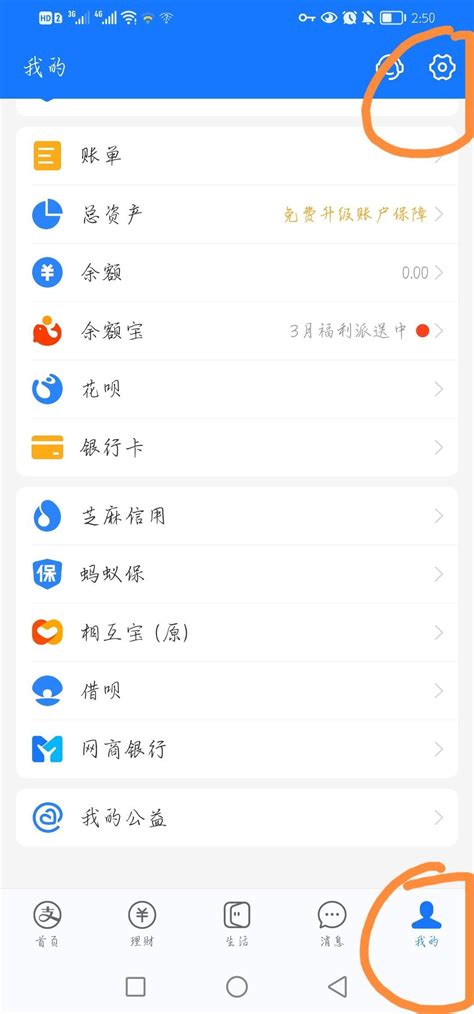 如何关闭支付宝的自动续费功能?新闻资讯10-22
如何关闭支付宝的自动续费功能?新闻资讯10-22 -
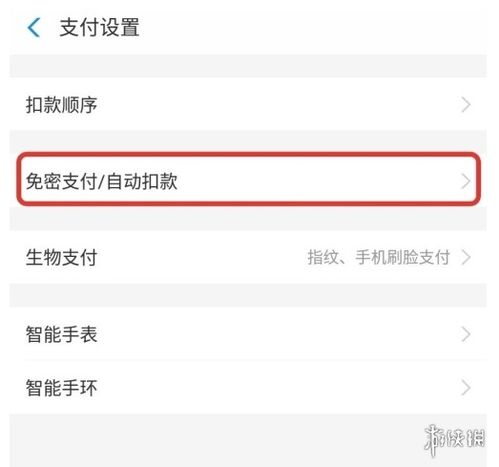 如何关闭支付宝的自动续费服务新闻资讯10-22
如何关闭支付宝的自动续费服务新闻资讯10-22 -
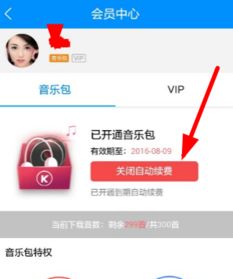 轻松掌握:一键关闭随心看会员自动续费的方法新闻资讯11-08
轻松掌握:一键关闭随心看会员自动续费的方法新闻资讯11-08